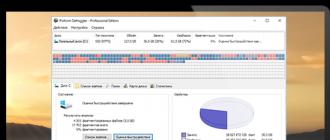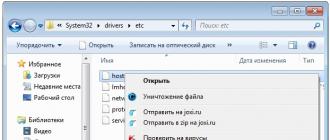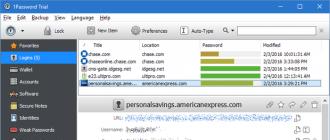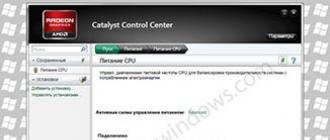Ko'pincha turli veb-saytlar, portallar va xizmatlarimizdagi barcha hisob-kitoblarga parollarni eslab qolish qiyin deb hisoblaymizmi? Ko'pchilik brauzerda taqdim etilgan parolni saqlovchi tomonidan saqlanadi. Qadimgi usullardan biri, barcha parollarni qog'ozga yoki faylga yozib oladi. Parolni saqlash uchun eng jasoratli maxsus dasturlardan foydalaning. Bold, chunki ularning barcha ma'lumotlariga dasturlarga ishonishmaydi, chunki hech narsa ularni parollarini ishlab chiquvchilariga o'tkazishga xalaqit bermaydi. Keyin xush kelibsiz pochta manzili, ijtimoiy tarmoqdagi hisob yoki Internetga kirish. Ammo, ba'zi holatlarda parollarni dasturga ishonmasangiz, ularni unutib qo'yishingiz yoki biron sababga ko'ra yo'qotishingiz mumkin. KeePass deb nomlangan kichik parolni saqlash xizmatini taklif qilamiz.
Parolni eslab qoladi va ularni shifrlangan shaklda saqlaydi. Bizning parollarimizga kirish uchun biz doimo bitta parolga - dasturga kirishga muhtojmiz.
Keyinchalik dasturning Russified versiyasini ko'rib chiqamiz. KeePass uchun rus tilidagi interfeysni qo'shish uchun qo'shimcha faylni yuklab oling. Arxivni qutichani oching va faylni nusxalash. Rossiya.lngx O'rnatilgan dasturga ega papkada. Keyin menyuda Ko'rish - Tilni o'zgartiring rus tilini tanlang. Keyin dasturni qayta boshlaymiz va rus tilidagi interfeys bilan ishlaymiz.
Avvalo, barcha parollar saqlanadigan yangi ma'lumotlar bazasini yaratamiz ( Fayl - yangi). Dastur bizga ma'lumotlar bazasining nomini kiritishini so'raydi va u saqlanadigan papkani belgilab beradi. Eng kamida kompyuter foydalanuvchilardan biri kamdan kam uchraydigan jildni aniqlang, bu, eng muhimi, o'chirilmaydi. Ushbu papkaning Windows-ning o'rnatilgan diskida bo'lmaganligi yaxshi bo'lardi (odatda C-drayveri), chunki tizimni qayta o'rnatganingizda diskdagi ma'lumotlarni yo'qotishingiz mumkin.
Keyinchalik asosiy parolni kiritishingiz kerak bo'ladi. Yuqorida aytib o'tilganidek, bu parolni boshqa kompyuter foydalanuvchilari tomonidan bizning ma'lumotlarimizga kirishni cheklash uchun dasturga kirish uchun kerak. Kerakli joylarda parolni ikki marta kiriting.
Enable ni tanlang Kalit fayl tugmasini bosing va tugmani bosing [Yangi ...]kalit fayl yaratish uchun. Bu KeePass-da erkin foydalanish xavfsizligini ta'minlaydigan qo'shimcha chora hisoblanadi. Bu erda dastur avtomatik ravishda kalitlarga ega fayl yaratadi, biz faqat kursorni maxsus joyga ko'chirishimiz kerak (oynaning chap qismida, püskürtülen bo'yoq kabi). Shu bilan bir qatorda, oynaning o'ng tomonida tasodifiy belgilarni kiritishingiz mumkin. Shu bilan birga, bit tezligi qanday to'ldirilganligini ko'rib turibmiz. Uni 256 bitga etkazish maqsadga muvofiqdir, bu maksimal darajada himoyani bildiradi.
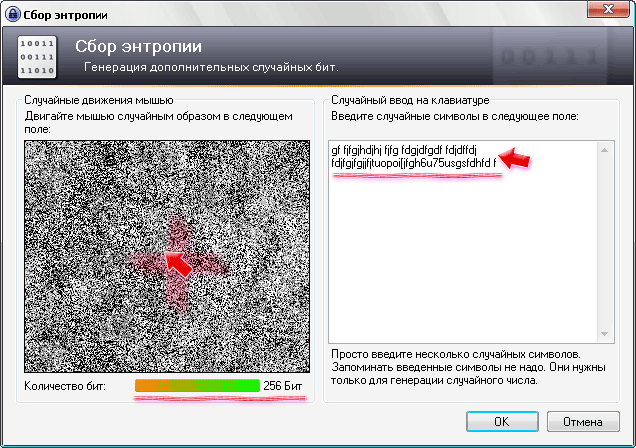
Keyin KeePass ma'lumotlar bazasi haqida bir nechta savolni so'raydi, undan so'ng siz to'g'ridan-to'g'ri ishlay boshlaysiz. Ayniqsa, ma'lumotlar bazasi shifrlash sozlamalarini moslashingiz mumkin. Yuqoridagi barcha operatsiyalarni biz dasturni birinchi marta boshlaganingizda faqat bir marta bajaramiz. Kelajakda biz bunga muhtoj emasmiz.
Ma'lumotlar bazasini yaratish oxirida biz ro'yxatdagi bitta yozuvni ko'rib chiqamiz. Ushbu maqola dastur tomonidan misol sifatida yaratilgan. Ro'yxatdagi satrni tanlaganingizda, tanlangan parol haqida batafsil ma'lumotlar ko'rsatiladi.
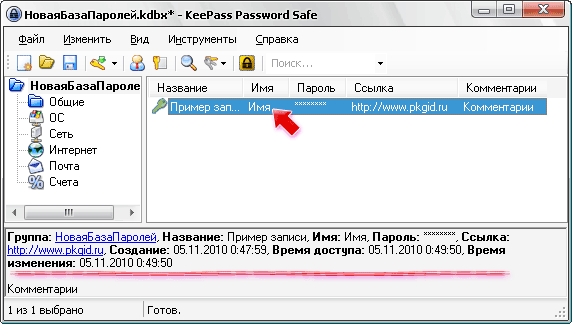
Parolni mag'lubiyatga ikki marta bosish KeePassning parolni clipboardga ko'chirishiga sabab bo'ladi. To'g'ri, parol 12 soniya davomida (bu vaqt osongina sozlanishi) buferda saqlanadi va bu vaqtni qisqartiradi. Belgilangan vaqtdan keyin bufer tozalanadi. Bu qayta-qayta amalga oshiriladi, xavfsizlikni oshirish, troyanlardan yoki boshqa josus dasturlardan parolni buferdan ushlab qolish imkoniyatini kamaytirish.
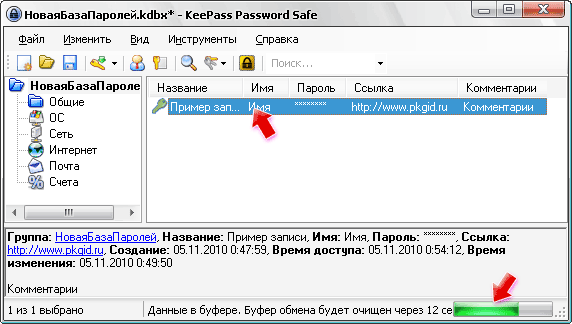
Parolni o'zgartirish uchun uni ro'yxatdan tanlang va tugmasini bosing Kirish (yoki kontekst menyusida elementni tanlang Yozishni tahrirlash / ko'rish ...). Bu erda biz parolni o'zgartiramiz yoki boshqa parametrlarni o'zgartiramiz. Bu saytga havola (masalan, parol ko'rsatilgan) va havolaning tavsifi, nomi (login), sharhlar. Ro'yxatda osongina topish uchun eng muhim parollarga rozetni belgilashingiz mumkin.
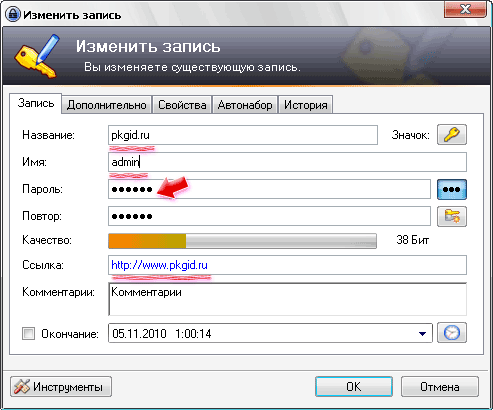
KeePassning yana bir foydali xususiyati kuchli parolni yaratishdir. Buning uchun, parol kiritilgan maydonning yonida, tugma mavjud [Parolni yaratish]. Parol yaratuvchisi sozlamalari oynasi belgilar uzunligini ko'rsatadigan va parolda ko'rinadigan belgilar guruhlarini tanlash uchun ochiladi. Qisqa parolni yaratmaslik tavsiya etiladi va u turli belgilar (harflar, raqamlar, belgilar) dan iborat bo'lishi kerak. Barcha sozlamalar profilga saqlanishi va undan keyin parollar yaratish uchun ishlatilishi mumkin.
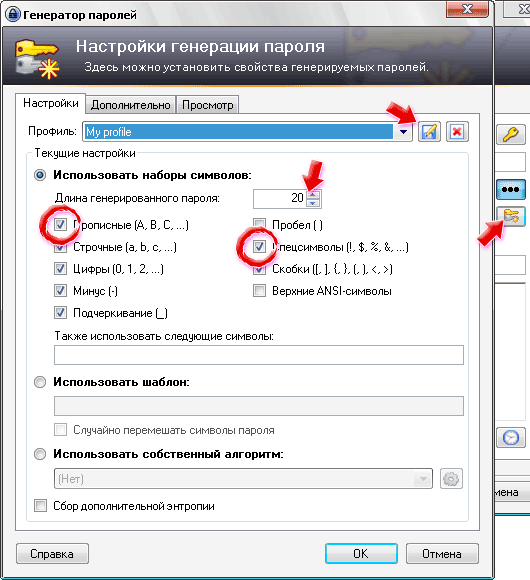
Bu erda, masalan, dastur yaratilgan parol. Ko'p sonli turli belgilarni ishlatish sababli, parolning kuchi yaxshilandi, buni o'lchovda ko'rish mumkin Sifat. Parolning belgilarini ko'rish uchun (yulduzcha o'chiriladi) tugmasini bosing [Yulduzlar parolini ko'rsatish / yashirish]birinchi parol maydonining yonida joylashgan.
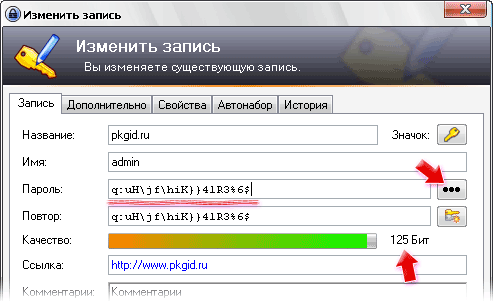
Qulaylik uchun, ro'yxat parol qo'yishingiz mumkin bo'lgan bir necha guruhni taqdim etadi. Dastur bizga quyidagi guruhlarni taqdim etadi: Umumiy, OS, Tarmoq, Internet, Pochta, Hisob.
KeePass parollarni TXT, HTML, XML yoki CSV fayllariga eksport qilish va shuningdek, bir xil formatdagi fayllardan ma'lumotlarni olish imkonini beradi. Ayni paytda import uchun ro'yxat ancha keng.
Dastur shuningdek, dasturlarda yoki brauzerda avtorizatsiya shaklida avtomatik ravishda parolni kiritishi mumkin. Buning uchun kursorni birinchi maydonga qo'ying (odatda login), KeePass-ga o'ting, parolni tanlang va tugmachalarni bosing Ctrl + V . Dastur biz uchun qolganini qiladi: kirishni kiriting, parol maydonini kiriting, uni kiriting, so'ngra tugmasini bosing [Kirish].
Xususiyatlar:
Xabar tili: Rus, ingliz va boshqalar
OS: Windows XP, Vista, 7
Fayl hajmi: 2 MB
Litsenziya: bepul
Aziz o'qiydiganlar va blogga tashrif buyuruvchilar Spektr - rv .ru . Brauzerda parollarni saqlash har qanday qo'shimcha dasturlarni o'rnatishni talab qilmaydigan parollarni saqlashning eng qulay usullaridan biridir. Bugun parollarni saqlash va boshqarish uchun brauzerdan qanday foydalanish mumkinligini bilib olamiz.
Ko'pchiligimiz vaqtimizni internetda sarflaymiz. Shu bilan birga, ko'pincha forumlar va veb-saytlarga ro'yxatdan o'tishga to'g'ri keladi. Vaqt o'tishi bilan xotirada saqlanadigan login va parollarning soni barcha tasavvurga ega va aql bovar qilmaydigan chegaralarni oshira boshlaydi. Esingizda bo'lsin, bu ma'lumotlarning miqdori shunchaki aniq emas.
Bunday holatda siz parollarni yodlash uchun mo'ljallangan dasturning xizmatlariga murojaat qilishingiz yoki eskirib qolgan usul yordamida parollarni maxsus daftarda yozib olishingiz kerak. Muxtasar qilib aytganda, har bir inson o'zi uchun eng to'g'ri yo'lni topadi.
Foydalanadigan brauzer tomonidan taqdim etilgan parollarni saqlashning eng qulay va eng qulay usulini ko'rib chiqing. Bu funksiya brauzerda saqlanadigan login, parol va sayt manzilini saqlash va saqlashni ta'minlaydi.
Mozilla Firefox brauzerida parollarni eslab qolish funksiyasi qanday ishlashini tushunamiz.
Avvalo, "Asboblar" menyusida "Sozlamalar" bandini tanlang. Ochilgan "Sozlamalar" oynasida "Himoya" yorlig'iga o'ting (1-rasm).

"Parollar" bo'limida, biz " Saytlar uchun parollarni eslab qoling"Va yo'q bo'lsa, to'siq qo'ying. "OK" tugmasini bosing. Barcha parolni xotiraga olish faollashtirilgan.
Endi, har qanday saytga login va parolni kiritganingizdan keyin "Login" tugmachasini bosganingizda, kalit tasvirini va parolni eslab qolish uchun taklifni ko'rsatadigan pop-up oynasi paydo bo'ladi (2-rasm).

" Parolni eslab qoling", Saytning kirish va paroli brauzerda saqlanadi.
Saytga keyingi safar kirganingizda, ro'yxatdan o'tish haqidagi ma'lumot brauzerda saqlanadi, login va parol maydonlari avtomatik ravishda to'ldiriladi. Foydalanuvchiga faqat "Kirish" tugmachasini bosish kerak bo'ladi va shuning uchun u ro'yxatdan o'tish ma'lumotlarini qidirish va qo'lda kiritish zarurligini saqlab qoladi.
"Parollar" bo'limiga qaytish. Bu erda " Saqlangan parollar"Tugmasini bosish orqali parollarni brauzerda bir xil oynada tegishli kirish yozuvlari (3-rasm) bilan saqlanadigan saytlar ro'yxatini ko'rishingiz mumkin.

Ro'yxatdagi har qanday qatorni sichqonchaning o'ng tugmasi bilan bosish orqali istalgan saytga login yoki parolni ko'chirishingiz mumkin. Istalgan saytni ro'yxatdan olib tashlash uchun uni tanlang va "O'chirish" tugmasini bosing.
Saqlangan parollarni o'zlari ko'rishni istasangiz, siz " Parollarni ko'rsatish". Ushbu ehtiyojni tasdiqlaganidan so'ng, derazada kirishlar bilan bir qatorda saytlar uchun parollar ko'rsatiladi.
Oynaning yuqori qismida " Saqlangan parollar»Saytning ro'yxatdan o'tish ma'lumotlarini o'z manzilida tezda topish uchun mo'ljallangan qidiruv bo'limi mavjud.
"Istisnolardan" tugmasini bosganingizda (1-rasmga qarang, parollar "Parollar"), parollar saqlanadigan saytlarning ro'yxati bilan ochiladi. Ushbu ro'yxatga " Hech qachon bu sayt uchun parolni eslay olmayman."(Qarang: 2-rasm).
Saqlangan parollarni himoya qilish uchun ota-paroldan foydalanish mumkin. Ushbu funksiyani yoqish uchun siz " Asosiy paroldan foydalaning"(1-rasmga qarang, parollar" parollar "). Ochilgan oynada " Asosiy parolni o'zgartirish»Parolingizni ikki marta kiriting va" OK "tugmasini bosing. Asosiy parolni eslab qolish yoki yozish.
Mozilla Firefoxni ishga tushirganingizda va saqlangan parollarni har safar ko'rganingizda asosiy parolni kiritish kerak bo'ladi (4-rasm).

Agar sayt uchun parolni o'zgartirgan bo'lsangiz, saytni " Saqlangan parollar"Va keyin, ushbu saytga kirganda, yangi parolni brauzerda saqlang.
Boshqa brauzerlarda parollarni eslab qoladigan funksiya mavjud va u biroz farqli ravishda tashkil etilishi mumkin bo'lsa-da, ma'no bir xil bo'ladi. Agar kerak bo'lsa, saqlangan parollarni bir brauzerdan ikkinchisiga osongina o'tkazishingiz mumkin, masalan.
Parolni brauzerda saqlash yetarli darajada ishonchli emasligini yodda tutish kerak. Ushbu usul qulaydir, chunki foydalanuvchi nomi va parolning avtomatik kiritilishi tufayli saytga kirish tartibini osonlashtiradi. Ushbu usulni mas'uliyatsiz saytlar va forumlar uchun tavsiya etish mumkin, masalan, to'lov tizimlari bilan, ulardan foydalanish noto'g'ri.
Brauzer muvaffaqiyatsizligi uchun parollar xavfsizligini ta'minlash uchun boshqa joyga saqlangan parollar ro'yxatining nusxasi bo'lishi kerak.
Bu mavzu haqida gapirishni istaganimning hammasi shu. Umid qilamanki, maqola siz uchun foydalidir. Endi brauzerda parollarni eslab qolish parollarni saqlashning qulay va qulay usulidir va, ehtimol, buni amalda qo'llash mumkinligini bilasiz. Keyingi safargacha. Omad tilaymiz!
Ba'zilar maslahatimizdan foydalanib, parollarni boshqaruvchilardan foydalanishni boshladilar, ammo ayrimlari eskirgan daftarda barcha parollarni yozib olishni davom ettirishdi va blokirovka bilan qulflangan kabinetda parol bilan blokirovka qilishni davom ettirishdi. Eng yomoni, operatsion tizimning stolidagi notebook (ochiq, shifrlanmagan shaklda).
Bugun men sizni maxsus parol kartalari yordamida parollarni eslab qolish va xotirani rivojlantirish va takomillashtirish va miya yangilanishlari bilan bog'liq bo'lmagan kitoblarni o'qimasdan osonlikcha bajarish uchun boshqa usulga taklif qilaman.
Birinchi qadam, parol kartasini yuklab olishdir. Bepul parol kartasini yuklab olishingiz va veb-saytga chop etishingiz mumkin. Yoki linkni bosishingiz mumkin, pdf hujjati ochilguncha kuting va ekranning burchagidagi bosib chiqarish tugmasini bosib to'g'ridan-to'g'ri brauzerda chop eting.
Har bir inson parol kartasini yuklab olganida, harflar va raqamlar tasodifiy hosil bo'ladi. Shuning uchun hech qanday tasodif bo'lishi mumkin emas.
Kartani ikki nusxada chop eting. Agar yo'qolgan bo'lsa, parolni nusxasi bilan parolini o'zgartirishi mumkin.
Parol kartasini qanday ishlatish kerak?
Endi bu narsani qanday ishlatishni sizga ko'rsataman.
- 1 harf va 1 ta raqamni tanlaymiz va eslaymiz. F8 ni tanlaylik.
- Endi siz ushbu maydonchada sayt / saytlarning nomi bilan o'ngda joylashgan maydonchalarga kirishingiz kerak.
Bizning misolimizda (ekran rasmida) ko'rsatilishicha, 1-qatorda saqlangan vkontakte sayti uchun kartaning birinchi qatoridagi F harfidan boshlanadigan parol 8 ta belgidan iborat bo'ladi (biz F8 xotirasiga kiritamiz) va parol "DGTCBUAc"
Karta bilan parollarni eslab qolishSiz boshlang'ich nuqtasi uchun har qanday sonli belgi va harfni tanlashingiz mumkin (ular siz uchun osongina eslab qolishlariga ishonch hosil qiling).
Saytdagi parolni o'zgartirish zarur bo'lsa, yangi kartani chop eting va 2 yoki 3 belgidan iborat yangi kombinatsiyani eslang: harflar va raqamlar,
Parol kartasi: Natijalar
Quyida men ushbu parolni yodlash uslubining barcha kamchiliklarini va afzalliklarini to'pladim. Men xulosa qilmasdan oldin jilmayishga harakat qiling. Va keyin siz bir necha daqiqa aqlli, bir qarashda ekanligini va jilmaymaganligini bilib oldim;)
Jamiyat saytida www.saytParol kartasining afzalliklari va kamchiliklari
Xayriyat
- Faqat bitta raqam va xatni eslab qolishingiz kerak.
- Shu tarzda, belgilarni () kombinatsiyasini xotirada saqlashingiz mumkin.
- Ishonchlilik va yuqori xavfsizlik.
- Foydalanish oson.
- Parolni o'zgartirib bo'lmaydi.
- Murakkab parolni yaratishga hojat yo'q.
Kamchiliklari
- Siz bilan parol kartasi bo'lishi kerak.
Men tomonidan tasvirlangan uslub kundalik hayotda foydalanish uchun barcha asoslarga ega, deb o'ylayman. Agar siz maqolani yoqtirmoqchi bo'lsangiz, uni do'stlaringiz bilan baham ko'ring va ijtimoiy tarmoqlarda obuna bo'lishni unutmang. Barchaga omad tilaymiz va kompyuteringizni xavfsiz ishlatish!
Men kompyuterda 10 yil davomida to'plangan, saytlarga ro'yxatdan o'tgan ko'plab parollarni, shuningdek, biz uchun dasturlarning, litsenziyalarning va boshqa muhim ma'lumotlarning kalitlarini qanday eslab qolish kerakligi haqida ko'p o'ylardim.
Albatta, parollaringizni yozib olishingiz va ularni shu kabi saqlashingiz mumkin
Ha, shuning uchun parol ma'lumotlar bazasini taxminan 3 yil saqladim! 🙂 Bu kulgili! To'g'ri parolni topish uchun, men qidiruv tizimidan foydalanishimga qaramay, adolatli vaqt talab qildi. 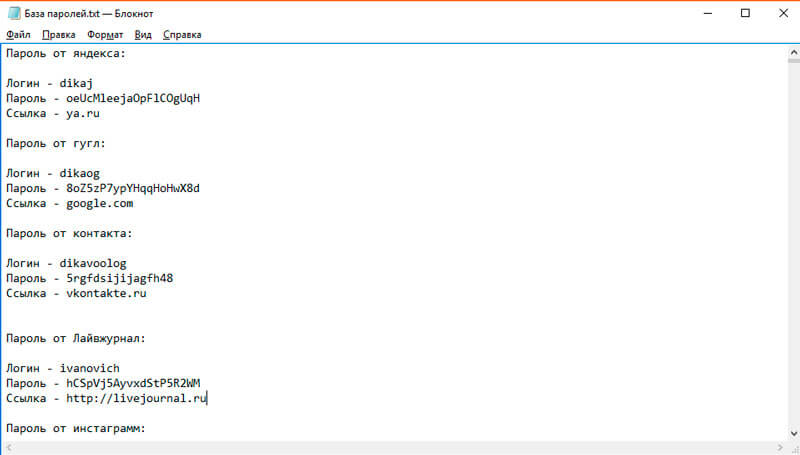
Bu juda noqulay, bir oz zarar va ba'zi bir parolni kesib tashlashdi. Biror narsa kesildi, noto'g'ri nusxa ko'chdi va ketib ketdi. Ha, mening bazamni buzish qiyin bo'lmaydi. Qo'rquv ...
Va ishonch bilan aytishim mumkin: "Men eng yaxshi echimni topdim!". Misol uchun, men uchun dastur ushbu talablarga javob berishi muhim:- Avtomatik autentariy parol ma'lumotlar bazasi.
- Telefon, kompyuter va iPhone parol bazasini qo'llab-quvvatladi.
- Asosni buzishdan toza bazani himoya qilish.
- Men, albatta, rus tilida bo'lishni xohladim.
- Ushbu login va parollardan foydalanish qulay.
Bu juda muhim! Yandex va Google-da rummaged bo'lib, KeePass, Dashlane, LastPass va Kasperskiy Password Manager kabi ko'plab dasturlarni topdim.
Men bir nechta dasturlarni o'rgandim: Last Pass, Dashlane, Kasperskiy menejeri va KeePass. Soul Keepassda yotardi. Xo'sh, buni ko'rib chiqaylik.
KeePass nima qila oladi va nima uchun?
Ushbu dasturning asosiy maqsadi foydalanuvchilar nomlarini va parollarni eslash uchun hayotni osonlashtirishdir. Haqiqatan ham, Internet paydo bo'lgandan beri, muhim ma'lumotlarni turli manbalarga kirish uchun zarur bo'ldi: VKontakte, fayllar va boshqalar.
Aytgancha, saytlarning soni bir necha milliarddan oshdi :).
Va unutmasligimiz kerak bo'lgan katta miqdordagi ma'lumotlarni eslaylik. Men boshimda uchdan ortiq yaxshi parolni saqlay olmayman. Buning hammasini qulay va amaliy foydalanishga o'tkazish mumkinligini yodda tuting.
Iqtidorlarni nazarda tutaman: " Axir, siz hamma joyda bir xil parolni qo'yishingiz mumkin va cho'milmaydi! "
Men javob beraman: Bu mumkin, lekin birinchi navbatda, sizning parollaringizdan biri biri tomonidan tanilgan bo'lsa, bu juda xavfsiz emas, barchasi do'zaxga ketadi. Xullas, hech kim o'rganmagan.
Har safar uzoq parolni qo'lda kiritish sizga qulaymi? Yoki avtomatik parol kiritishni afzal ko'rasizmi?
Vaqt o'tishi bilan parollar uchun yanada qattiqroq talablar joriy etiladi. Masalan, Facebook maxfiy parollardan foydalanishga taqiqlaydi, masalan: 123456 va boshqalar. 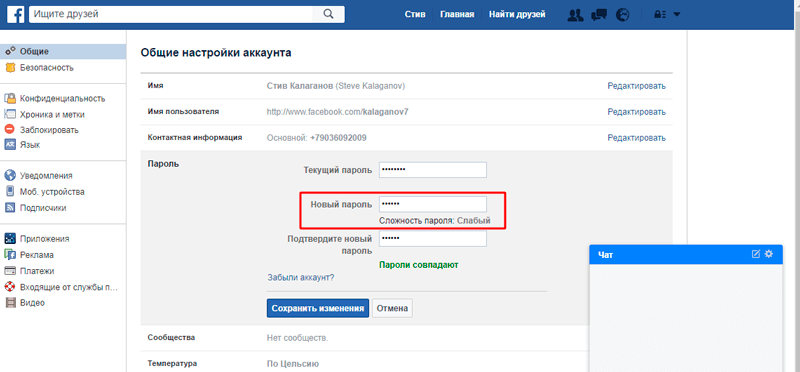 Va zaif parollarni o'rnatishni taqiqlovchi saytlar juda ko'p. Bu bizning xavfsizligimiz uchun.
Va zaif parollarni o'rnatishni taqiqlovchi saytlar juda ko'p. Bu bizning xavfsizligimiz uchun.
Joriy
"Freelancers - Top 10: Infographics" kimlardir
So'nggi misol: "VimpelKom" OAJ da ishlaydigan har bir xodim o'zining shaxsiy hisobiga ega, unga ko'ra doimo ishlaydi. Har uch oyda parolni almashtirish kerak (va, albatta, bu bizning xavfsizligimiz uchundir).
Afsuski, biror kishi kompyuter yoki noutbuk sotib olganida, u bilan birga sotib olishni iloji boricha samarali ishlatish bo'yicha hech qanday o'quv qo'llanmasi yo'q.
Buning uchun yaratilgan kursi Evgeniy Popovdan "Kompyuterda samarali ish sirlari".
Natijada, foydalanuvchilarning aksariyati tezkor, qulay va samarali ishlaydigan ko'plab vositalarni ishlatmasdan, o'zlarining kompyuterlarini eng ibtidoiy darajada ishlatishadi.
U samarali ish uchun eng muhim masalalarni qamrab oladi.
Muallif: "Men uchun kompyuterda ishlash samarasi mening daromadimga to'g'ridan-to'g'ri ta'sir qiladi, shuning uchun so'nggi yillarda men bu mavzuga juda ko'p e'tibor qaratdim va o'zimning Windows tizimida ishlaydigan yuqori samarali ish tizimini yaratdim".
KeePass haqida
To'liq nomi: KeePass Password Safe - GPL litsenziyasi bo'yicha tarqatiladigan parollarni saqlash uchun o'zaro faoliyat platformalar uchun bepul dastur. Dastur Dominic Reichl, p dasturning birinchi versiyalari Windows uchun edi. KeePass o'zlarining ma'lumotlar bazalari parollarini shifrlash uchun kuchli Kengaytirilgan shifrlash standarti (AES (256-bit), Rijndael) va Twofish algoritmlarini qo'llab-quvvatlaydi. KeePass dasturining ko'chma versiyasiga ega, uni o'rnatishga hojat yo'q. 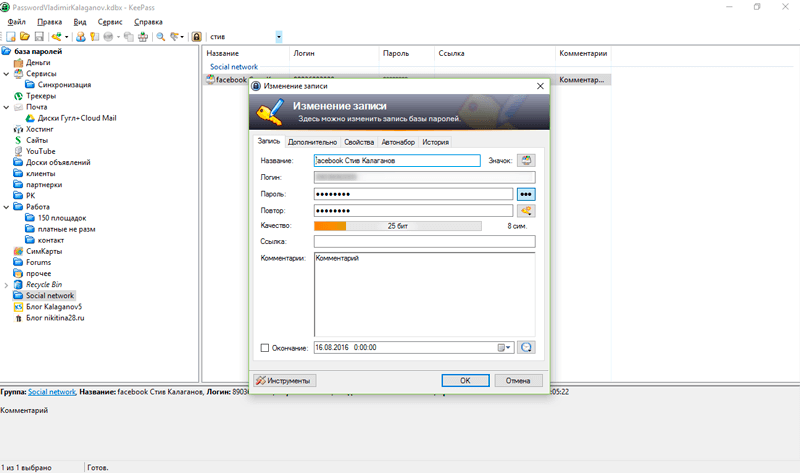
Dasturning rasmiy sayti: http://keepass.info/
Taroziga soling:
- Dastur narxi 0 rubl.
- Rasmiy saytdagi ko'plab plaginlar.
- Ko'chma versiya mavjud, har qanday kompyuterda ishlating.
- Android (Keepass2Android), Mac OS (boshqa nom ostida) va Windows OS va Windows Phone ostida versiyalar mavjud
- Yuqori darajada himoya
Kamchiliklari:
- Rus tili dastlab o'rnatilmagan bo'lsa, rasmiy saytdan yuklab olishingiz kerak
Dastur 2003 yildan beri mavjud va shu kungacha yangilanishlar mavjud. Ushbu yozilish vaqtida dasturning so'nggi versiyasi KeePass 2.34.
Dastur juda ko'p mukofotga sazovor! Mukofotlar to'liq ro'yxatini quyidagicha ko'rishingiz mumkin: http://keepass.info/ratings.html
Dastur interfeysi haqida to'liq ma'lumot
Bosh ekranning umumiy ko'rinishi.
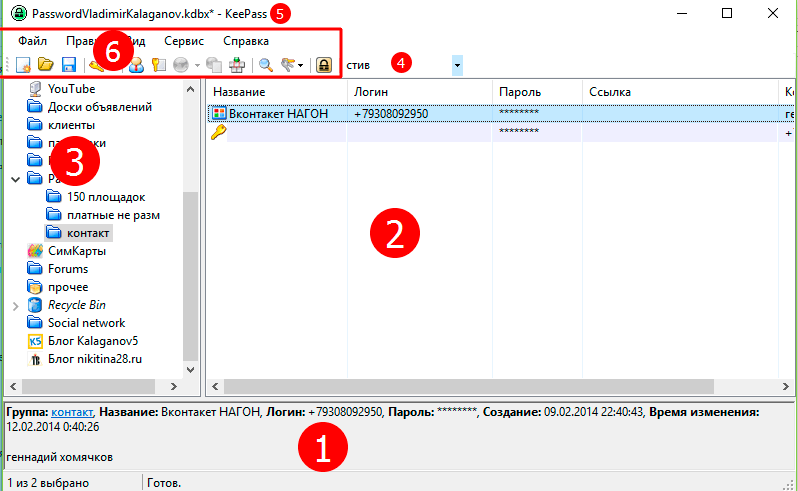
- Sharh maydoni: Har doim ishlatilmaydigan loginlar, parollardan tashqari ma'lumotlarni yozish uchun talab qilinadi. Misol uchun, login va pochta bir-biridan farqli saytlar mavjud. Fikr maydonida men uchun pochta qutisi va telefon raqamini, shuningdek boshqa muhim ma'lumotlarni kiritaman. Siz biror narsa yozishingiz mumkin.
- Barcha parollaringizning maydoni.Guruhlar bo'ylab harakatlanish siz guruhga asoslangan yozuvlarni ko'rsatasiz.
- Chap panel - barcha toifalar (guruhlar) yozuvlar maydoni. Parollarni ierarxik ajratish uchun guruhlarga ajratiladi. Masalan, ijtimoiy tarmoqlar guruhida Facebook, sinfdoshlar va VKontakte parollari va boshqalar ...
- QidiruvHar bir kiritishda barcha matnlarni izlaydi.
- Parol bazasi nomi.
- Dasturning funktsional tugmalari. Quyida ular haqida batafsil ma'lumot.
Joriy
Ekran yorug'ligi FN + o'rnatilmadi ... Windows 10 yoki 8.1 (SOLVED)
Dastur funktsiyalarini ko'rib chiqish
"FILE" tugmasini bosing
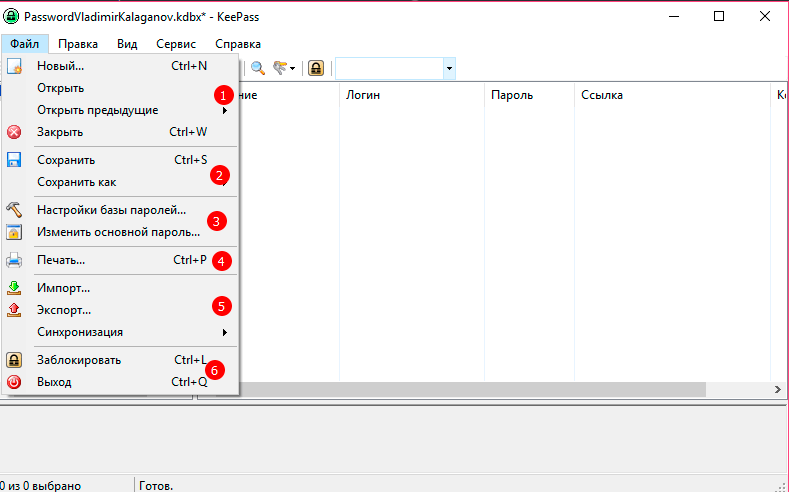
- Yangi -ushbu tugma yangi parol bazasini yaratish uchun ishlatiladi.
- Ochiq -parol bazasini ochish.
- Ilgari ochilgan qiziqarli tugma -avvalgi parol bazalarini ochish uchun ishlatiladi. U ochiq-oydin ma'lumotlar bazasini manzilini eslab qoladi va uni ochishni taklif qiladi.
- Tugma yoping- Joriy parol ma'lumotlar bazasini yopish.
- Saqlash -har qanday o'zgarishlardan keyin parol bazasini saqlaydi (Bastray CTRL + S).
- Sifatida saqlash -ma'lumotlar bazasining nusxasini saqlab qolishga xizmat qiladi (parol ma'lumotlar bazasini serverga yoki hostingga saqlang).
- Parol bazasi sozlamalari -qiziqarli bo'lim. Bu erda parol bazasi nomi, ma'lumotlar bazasi tavsifi, fon rangini o'zgartirish, shifrlash darajasini sozlash va h.k.
- Asosiy parolni almashtirish -bu erda siz asosiy parolni boshqasiga o'zgartirishingiz mumkin. Xavfsizlikni oshirish uchun kalit fayli ham qo'shishingiz mumkin.
- Chop etish -ushbu tugma bilan siz butun ma'lumotlar bazasini chop etishingiz mumkin. Kirishlar, parollar, sharhlar chop etiladi.
- Asosiy bilan ishlash import -ma'lumotlar bazasiga boshqa parol ma'lumotlar bazalaridan qo'shilgan, eksport -keyinchalik boshqa dasturga, parol ma'lumotlar bazasiga yoki matn ko'rinishiga import qilish uchun saqlash.
- Qulflang- tugmachalari parol bazasini blokirovka qilish yoki ma'lumotlar bazasidan butunlay chiqish uchun ishlatiladi.
Review tugmasi "EDIT"
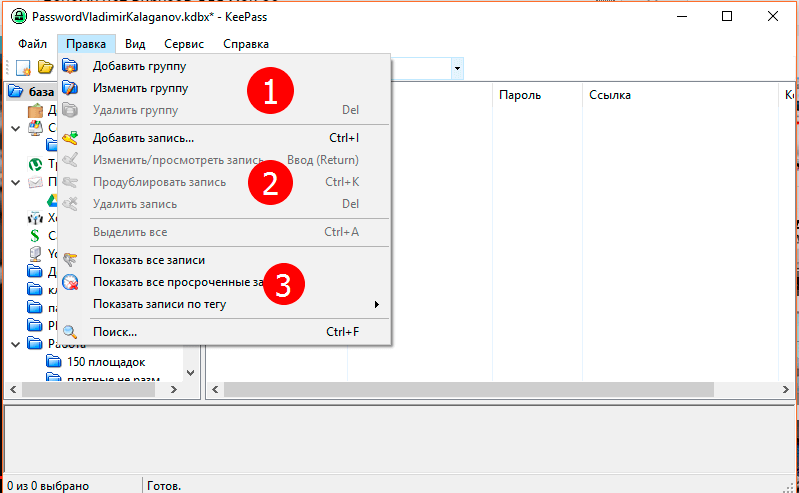
- Tugma guruhlar (toifalar) ni tahrirlash va yaratish uchun xizmat qiladi, Masalan: ijtimoiy tarmoqlarning bir guruhi va unda faybuk, VKontakte va boshqalarni qayd qiladi.
- Uchun talab qilinadi yozuvlar yaratish, ya'ni. hisob ma'lumotlariva ular bilan ishlash.
- Qo'shimcha qidirish funksiyasi:
- Barcha yozuvlarni ko'rsatish- barcha qaydlaringizni bir qatorda sanab o'ting.
- Barcha muddati o'tgan yozuvlarni ko'rsatish - parolni o'zgartirish haqida eslatmani o'rnatganingizda va parolni o'z vaqtida o'zgartirmagan bo'lsangiz, ushbu ro'yxat sizning arizangizni o'z ichiga oladi.
- Taglar bo'yicha yozuvlarni ko'rsatish - asosiy teglar ro'yxatini ko'rsatadi va ular orqali qulay navigatsiya qilish imkonini beradi.
- Qidiruv (Tez tugmachasi CTRL + F) -kengaytirilgan qidiruvni ochish.
"VIEW" tugmasini bosing
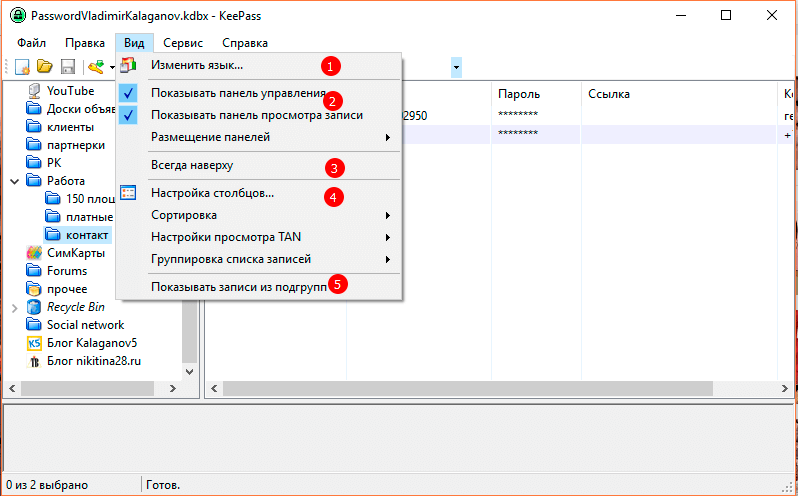
- Tilni o'zgartirish -bu erda siz tilni o'zgartirishingiz mumkin. Avval uni yuklab olishingiz kerak rasmiy sayt va dasturning papkasini ildiziga qo'ying.
- Tugmalar xizmat qiladi panelning joylashishini aniqlash uchun.
- Har doim yuqorida -ushbu tugma yoqilganda, KeePass doimo barcha oynalarning tepasida bo'ladi.
- Bu erda siz sozlashingiz mumkin ustunlar oynasida ko'rsatiladigan ustunlar, masalan, elektron pochta manzili, biriktirilgan fayllar. Siz shuningdek tartiblashni sozlashingiz mumkin: ismga, login orqali va boshqalar.
Joriy
Dasturni 7 soniya davomida ishga tushirish
"XIZMAT" tugmasini bosing
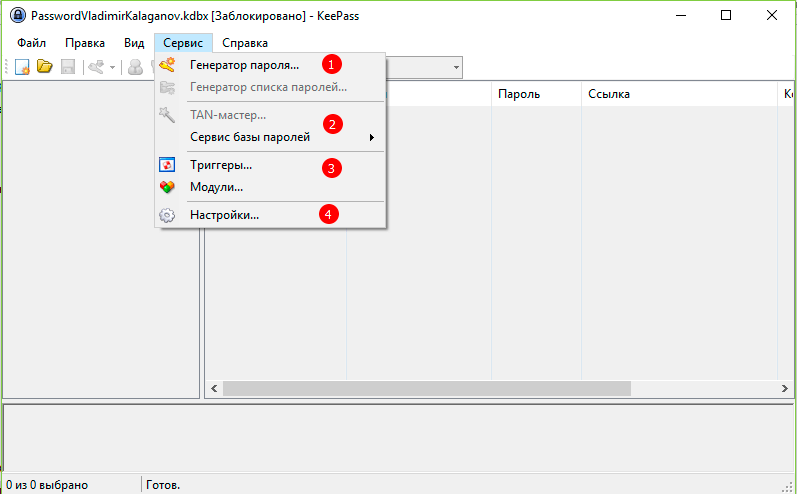
- Parol generatori - bu yerda siz generator yordamida parol yaratishingiz va turli darajadagi parollarning murakkabligini o'rnatishingiz mumkin. Siz tanlagan qiyinchilik darajasi.
- Dastur qo'llab-quvvatlaydi Tan kodlariya'ni, maxsus turdagi parollarni (faqat alfasayısal belgilarga ruxsat beriladi), bu faqat bir marta ishlatilishi mumkin. Bunday yozuvning "replikatsiya paroli" buyrug'ini ishlatganingizda TAN ro'yxatidagi yozuv muddati tugagan deb belgilanadi. Ushbu maxsus parollar ba'zi tanlangan banklar tomonidan ishlatiladi, bu TAN kodlari bilan operatsiyalarni tasdiqlashingiz kerak.
- A parol bazasi xizmatiparol bazasiga xizmat ko'rsatish uchun talab qilinadi (eski yozuvlarni o'chirish, takrorlashni olib tashlash, axlatni tozalash).
- Triggerlar va modullar- Bu dasturning qo'shimcha kengayishi. Masalan, ma'lumotlar bazasi autosave, bulutli sinxronlash plaginlari.
- Sozlamalar -dasturni sozlashingiz mumkin. Masalan: xavfsizlik, integratsiya, tashqi ko'rinish va boshqalar.
Dasturni sozlash
KeePassni o'rnatish
- Saytdan dasturni yuklab oling: http://keepass.info/download.html
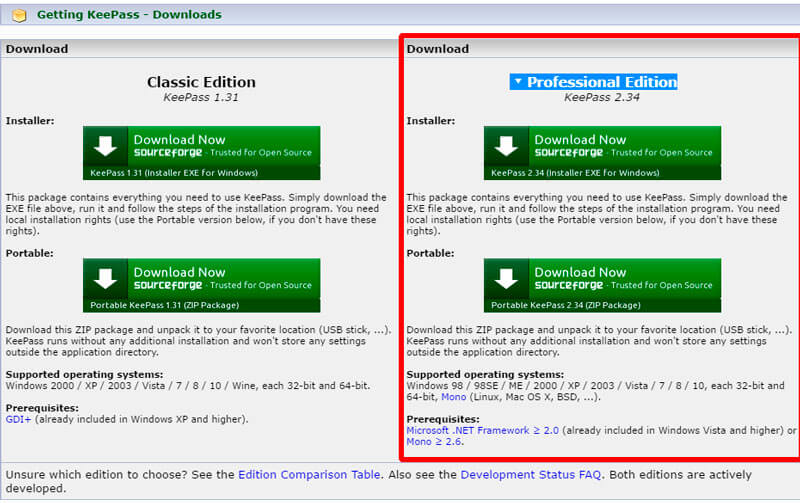
Yaxshi PRO versiyasi. Agar siz: "Bu nima uchun?" Deb so'rasangiz, men javob beraman: "Menyular va sozlamalar yanada qulayroq va klassikalarda deyarli yo'q. Shuning uchun biz PRO versiyasini, Installer va portativ o'rtasidagi farqni qo'llaymiz.
- Yuklangan faylni ishga tushiring va ko'rsatmalarga rioya qiling. Dasturni o'rnatish - bu standart.
Batafsil video o'rnatish ko'rsatmalari
Asosiy parol kerak murakkab bo'lishi kerak. Axir u barcha parollar uchun yagona parol bo'ladi!
Kalit fayl -kerakli tarzda ishlatilishi mumkin. Ma'lumotlar bazasini ochish uchun siz ushbu faylni har doim ko'rsatib turishingiz kerakligi bilan yanada kuchli himoya qiladi.
Downsides bu faylni ma'lumotlar bazasini ochish uchun har doim qo'lingizda bo'lishi kerak. Ushbu qo'shimcha himoya vositasidan foydalanmayman.
Biz dasturni autorun-ga qo'yamiz
Buni amalga oshirish uchun dastur parametrlariga o'ting: Xizmat → Sozlamalar ↓
Ikkinchi usul batafsil bayon qilingan: Dasturni 7 soniya davomida ishga tushirish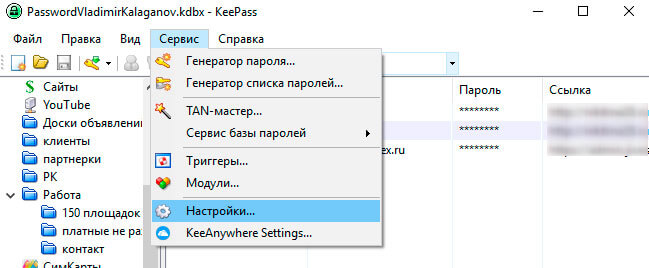 Keyingi Integratsiya →Biz ☑ qo'yamiz - KeePass tizimini ishga tushirishda ishga tushiring.
Keyingi Integratsiya →Biz ☑ qo'yamiz - KeePass tizimini ishga tushirishda ishga tushiring."Avtotashuvda dasturni qanday o'rnatish mumkin"
Har bir taglik o'zgarishidan so'ng avtoto'ldirish
Avtotormozlik, zaxira kabi, muhim narsa! Agar biz kutilmaganda batareyaga ega bo'lsak va ma'lumotlar bazasidagi o'zgarishlarni saqlab qolish uchun vaqtingiz yo'q bo'lsa, ma'lumotlar o'chib ketadi.
Tarmoqlarni sozlash uchun siz "Triggerlar" deb nomlangan ro'yxatdan o'tishingiz kerak:
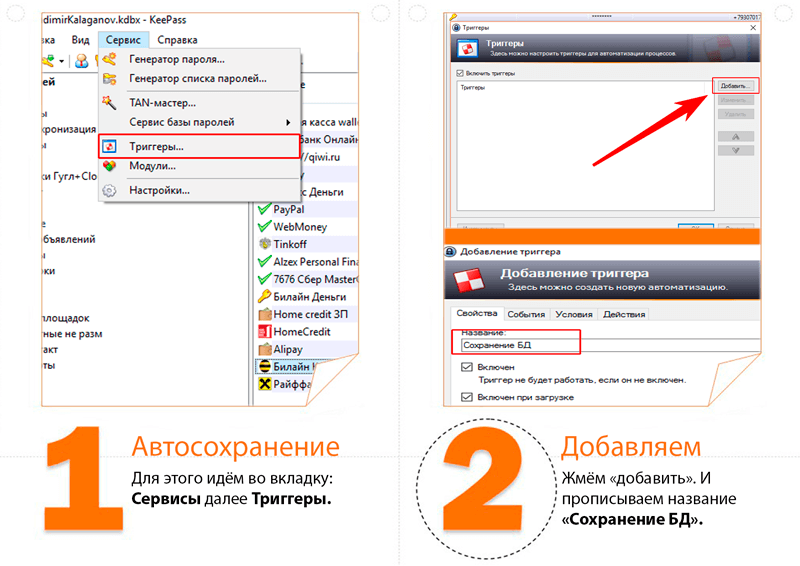
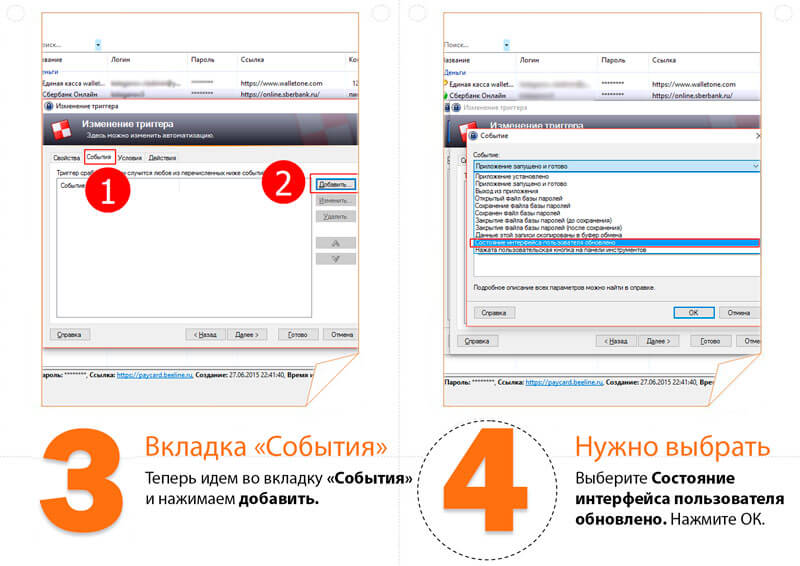
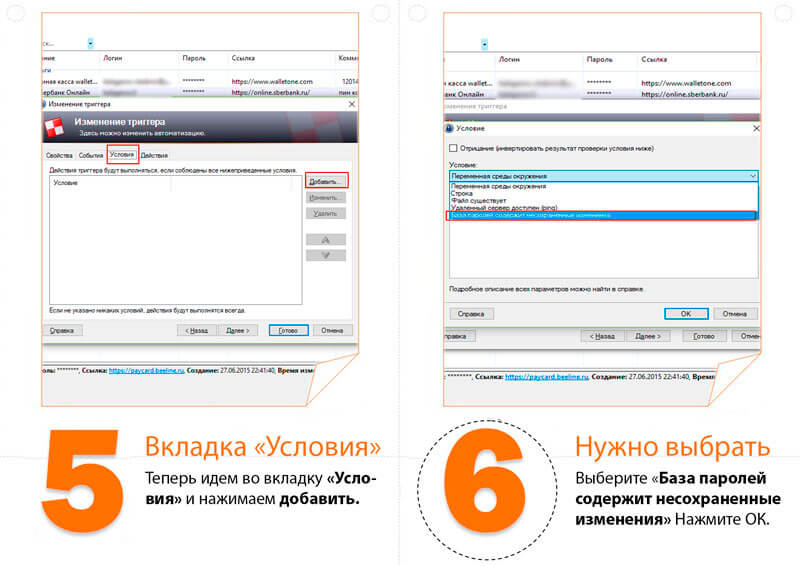

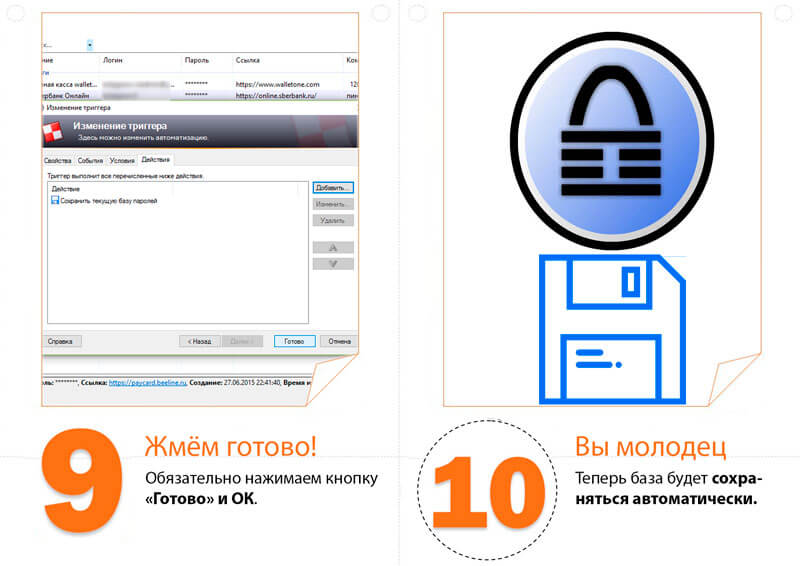
Endi bazalar avtomatik ravishda saqlanadi.